Hvis du har vært tilbake på skolen og fortsatt søker etter den riktige notatappen for iPad, bringer Notability mye til bordet eller skrivebordet i en foredragsholde, som det var. Denne 99-tommers appen kombinerer notatopptak via tastatur av apper som Drafts and Outline + med blekkfunksjonen til en skisseapp, som for eksempel Paper. Hvis dine notatbehov krever begge metodene, tror jeg du vil finne mye å like om Notability.

Når du først starter appen, åpnes den for et dokument med tittelen "Velkommen til Notability". Det er en interaktiv guide som viser hvordan du navigerer på appen. I sammendrag kjører en menylinje langs toppen av skjermen. I midten er fem verktøyknapper, som lar deg velge å skrive, skrive, utheve, slette eller velg en seksjon for å kutte, kopiere, slette eller restylle. Til venstre for disse verktøyene er knappene angre og gjenta knapper. Det finnes også en mikrofonknapp som lar deg ta opp talememoer for å legge ved et dokument.
Du kan tilpasse utseendet på et notat ved å peke på enten blyant eller høytrykksverktøysknappen for å velge størrelsen på punktet og fargene. Trykk på papirikon-ikonet til høyre for verktøyknappene i menylinjen for å velge en papirtype - fargevalg sammen med at den er blank, foret eller kantlinjet.
Notability bruker standard iPad-tastaturet, men plasserer en rad egne knapper langs toppen. De mest nyttige av disse knappene er de to i midten. En lar deg lage nummererte eller punktliste lister, og den andre lar deg endre stilen, størrelsen og fargen på fonten din.
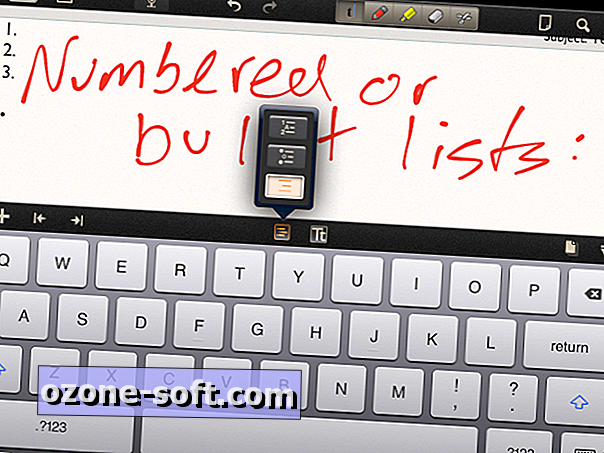
Tre knapper sitter nederst på skjermen. "+" -Knappen i nedre venstre hjørne lar deg legge til et bilde, et bilde av en nettside eller tekstbokser med skrevet eller skrevet tekst. Disse tekstboksene er nyttige fordi du kan endre størrelsen og plassere dem på et notat. To knapper ligger nederst til høyre. En lar deg zoome inn på et område av notatet ditt for finere kontroll, og den andre gir deg en virtuell og resizable håndledsstøtte hvis palmen din forstyrrer blekkingen din.
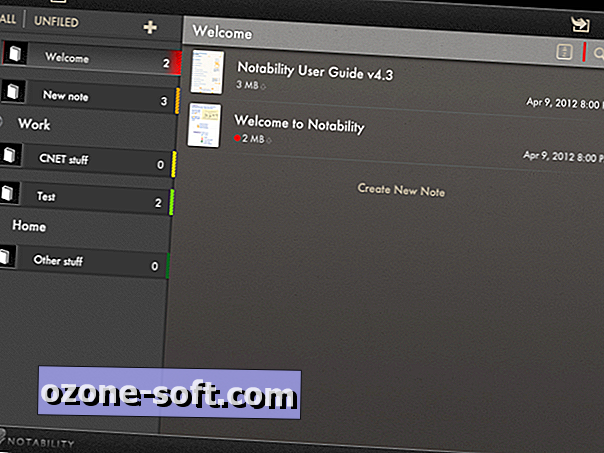
Trykk på biblioteksknappen øverst til venstre på skjermen for å gå tilbake til Notability-startskjermbildet. Her kan du organisere notatene dine. I venstre rute er dine kategorier og emner, og i den brede høyre ruten er notatene dine. (I Notability's organisatoriske ordningen inneholder kategorier fag og fag inneholder notater.) Hvert fag har et ikon til venstre og en fargefane til høyre. Du kan endre ikonet og fargen ved å trykke på redigeringsknappen øverst i venstre hjørne og deretter trykke på tannhjulikonet øverst i høyre rute for et emne. Du kan også passordbeskytte et notat ved hjelp av denne metoden.
Når du er i dette biblioteket, kan du trykke på knappen øverst til høyre for å opprette et nytt, ikke-filet notat. Du kan trykke og hold for å dra et notat til et nytt emne. Du kan også opprette et nytt notat i et emne ved å trykke på koblingen "Opprett ny notat" under eksisterende notater i et emne.
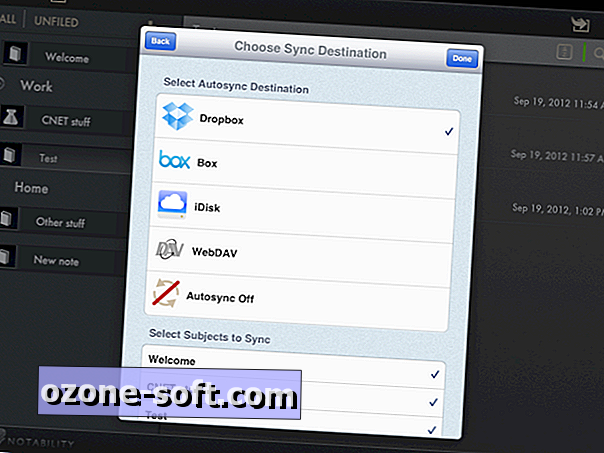
Du kan også flytte dokumenter inn og ut av Notability. Når du er i biblioteksvisning, kan delingsknappen til venstre sende deg e-post eller skrive ut et notat eller sende det til Dropbox, Box, iDisk, WebDAV eller iTunes. Ved å flytte i den andre retningen, kan importeringsknappen til høyre importere PDF-filer fra Dropbox, Box, iDisk og WebDAV.
Til slutt kan du få tilgang til innstillinger når du er i notisbibliotekets visning. Trykk på tannhjulikonet nederst til høyre for å få tilgang til innstillingene, og den mest bemerkelsesverdige er Auto Sync. Det lar deg synkronisere notatene dine med de samme fire skyttjenestene som er oppført som importalternativer. Dette lar deg beholde sikkerhetskopier av notatene dine som du kan få tilgang til fra hvilken som helst Internett-tilkoblet datamaskin. Synkroniserte notater kan lagres som RTF, PDF, eller .notfiler.
Har du en favoritt notatbar app for iPad? Hvis ja, vennligst del i kommentarene nedenfor.













Legg Igjen Din Kommentar